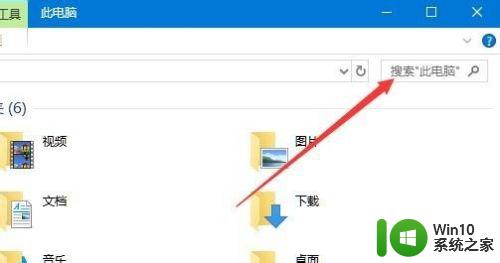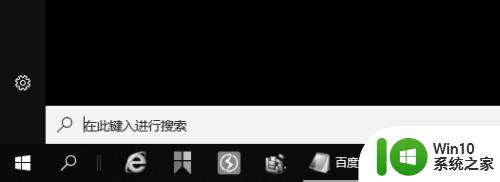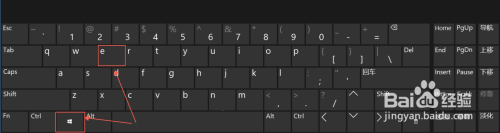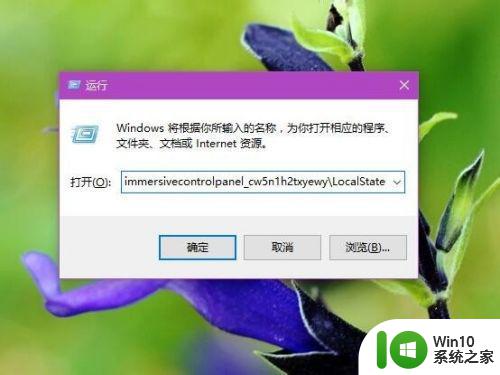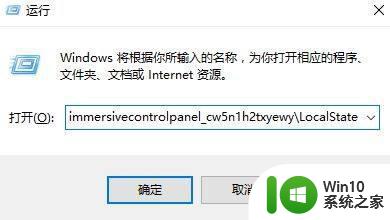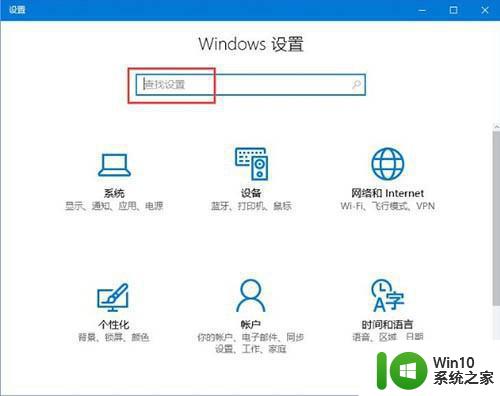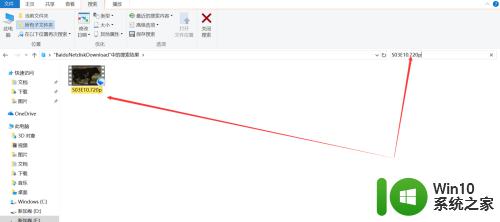win10系统按文件大小进搜索怎么操作 Win10系统按文件大小搜索操作步骤
更新时间:2024-06-14 14:48:04作者:jiang
在Win10系统中,按照文件大小进行搜索可以帮助用户快速定位到想要查找的文件,节省时间和精力,操作步骤也非常简单,只需要在文件资源管理器中点击搜索框,输入“size:大于XXMB”或“size:小于XXMB”即可按照文件大小进行搜索。这个功能在整理文件或者查找大容量文件时非常实用,让我们可以更加高效地管理电脑中的文件。
具体方法:
1、点击桌面的电脑图标;
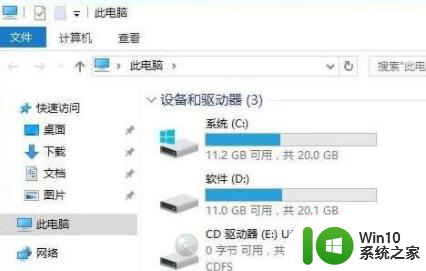
2、鼠标单击上方的【搜索】;
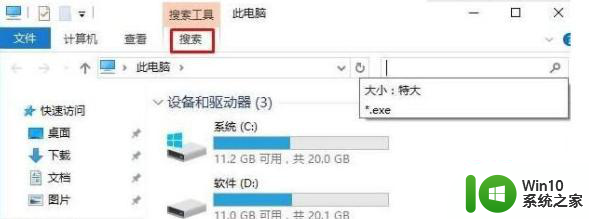
3、鼠标选择【按大小】,也就是按文件大小进行搜索;
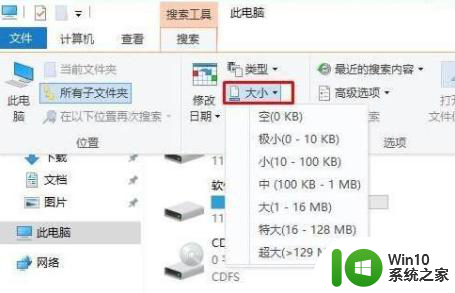
4、此时所有的文件都会按照文件大小进行排列,大家可以进行查找。
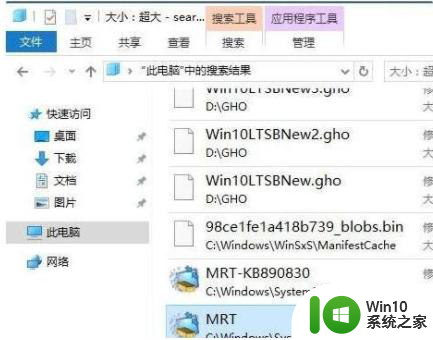
以上就是win10系统按文件大小进搜索怎么操作的全部内容,还有不清楚的用户就可以参考一下小编的步骤进行操作,希望能够对大家有所帮助。